Jak odzyskać usunięte pliki z dysku flash lub uszkodzonego urządzenia USB
Czy można odzyskać pliki z uszkodzonego USB?Wiele osób nadal używa dysków USB do przechowywania danych. Są małe, przenośne i mieszczą znaczną ilość danych. Jednak dyski USB mogą czasami stać się nieczytelne, uszkodzone, a Ty możesz przypadkowo usunąć z nich ważne pliki. Jak odzyskać dane z dysku USB?
Na szczęście odzyskanie usuniętych plików z dysku USB jest często możliwe, jeśli zastosujesz się do odpowiednich procedur. W tym artykule dowiesz się, dlaczego dochodzi do utraty danych i, co najważniejsze, znajdziesz instrukcje krok po kroku, jak odzyskać usunięte pliki z dysku flash.
TREŚĆ STRONY:
Część 1: Dlaczego dyski USB tracą dane?
Utrata danych z dysków USB może mieć miejsce z różnych powodów. Sprawdź je wszystkie, aby dowiedzieć się, jak łatwo odzyskać usunięte pliki z pamięci USB.
1. Przypadkowe usunięcie: Być może Twoje pliki zostały przypadkowo usunięte, zwłaszcza jeśli się spieszysz.
2. Formatowanie dysku: Sformatowanie pamięci USB z pewnością usunie wszystkie znajdujące się na niej dane. Jeśli nie wykonałeś kopii zapasowej danych, powinieneś jak najszybciej odzyskać dane z pamięci USB.
3. Błędy systemu plików: Dyski USB często korzystają z systemów plików FAT32 lub exFAT. Uszkodzone partycje lub błędy podczas odczytu i zapisu danych mogą spowodować, że dysk stanie się nieczytelny.
4. Obrażenia fizyczne: Upuszczenie lub zgięcie dysku USB może spowodować uszkodzenie sprzętu, które uniemożliwi jego działanie. W takim przypadku ostatecznym rozwiązaniem w celu odzyskania dysku USB jest odesłanie go do naprawy.
5. Zakażenia wirusami lub złośliwym oprogramowaniem: Jeśli komputer jest zainfekowany wirusem, po podłączeniu do niego pamięci USB, również ona zostanie zainfekowana. To najgorsza sytuacja, ponieważ nie można podłączyć pamięci USB do żadnego urządzenia w celu naprawy lub odzyskania danych.
6. Niewłaściwe usuwanie: Jeżeli zazwyczaj wyjmujesz dysk bez bezpiecznego wyjęcia go, może to spowodować jego uszkodzenie.
Część 2: Jak łatwo odzyskać dane z dysku USB
Poznałeś możliwe przyczyny uszkodzenia pamięci USB. Teraz zajmiemy się różnymi metodami odzyskiwania danych z pamięci USB.
1. Najlepszy sposób na odzyskanie danych z dysku USB
Jeśli jesteś początkującym użytkownikiem komputerów, USB i świata cyfrowego, możesz od razu zacząć korzystać z Apeaksoft Data Recovery Odzyskiwanie usuniętych plików z pendrive'a. To doskonały program, który pomoże Ci odzyskać wszystkie utracone dane z komputera, pendrive'a i telefonu. Wystarczy podłączyć pendrive'a do komputera i pozwolić programowi go przeskanować i odzyskać wszystkie utracone pliki, nawet jeśli nie masz kopii zapasowej.
Najlepszy sposób na odzyskanie danych z dysku USB
- Podłącz dysk USB do komputera i odzyskaj utracone pliki.
- Przeskanuj swój pendrive, aby odzyskać wszystkie utracone i istniejące pliki.
- Oznacz utracone pliki na pendrive'ie na czerwono, aby móc je szybko wybrać.
- Pozwala wybrać żądane pliki i przywrócić je na pamięć USB.

Krok 1. Pobierz i zainstaluj Apeaksoft Data Recovery i uruchom go. Podłącz dysk USB do komputera. Wybierz Odzyskiwanie danych z USB/karty SD na pasku menu po lewej stronie. Następnie kliknij Skanuj dysk przycisk, aby przeskanować swój dysk USB.

Krok 2. Teraz ten doskonały program do odzyskiwania danych USB skanuje Twój dysk USB w celu odzyskania utraconych plików. Możesz wybrać żądane pliki i kliknąć Odzyskaj wszystko przycisk w prawym dolnym rogu, aby łatwo odzyskać usunięte pliki z dysku USB.

Uwagi: Ten potężny program może również odzyskaj usunięte pliki z karty SDMożesz nawet podłączyć do niego swojego iPhone'a, aby odzyskać utracone pliki bez konieczności tworzenia kopii zapasowej.
2. Jak odzyskać usunięte pliki z dysku flash za pomocą CMD
Jeśli jesteś zaawansowanym użytkownikiem komputera, możesz użyć wiersza poleceń (CMD), aby odzyskać utracone pliki z dysku flash USB. Jeśli Twoje pliki zostały ukryte z powodu uszkodzenia, wirusa lub błędów systemu plików, CMD może Ci pomóc.
Krok 1. Podłącz dysk USB do komputera. Otwórz Eksplorator plików, aby sprawdzić literę dysku USB, np. E: lub F: itp.
Krok 2. Kliknij pole wyszukiwania systemu Windows i wpisz cmdNastępnie kliknij prawym przyciskiem myszy Wiersz polecenia, aby uruchomić go jako administrator.
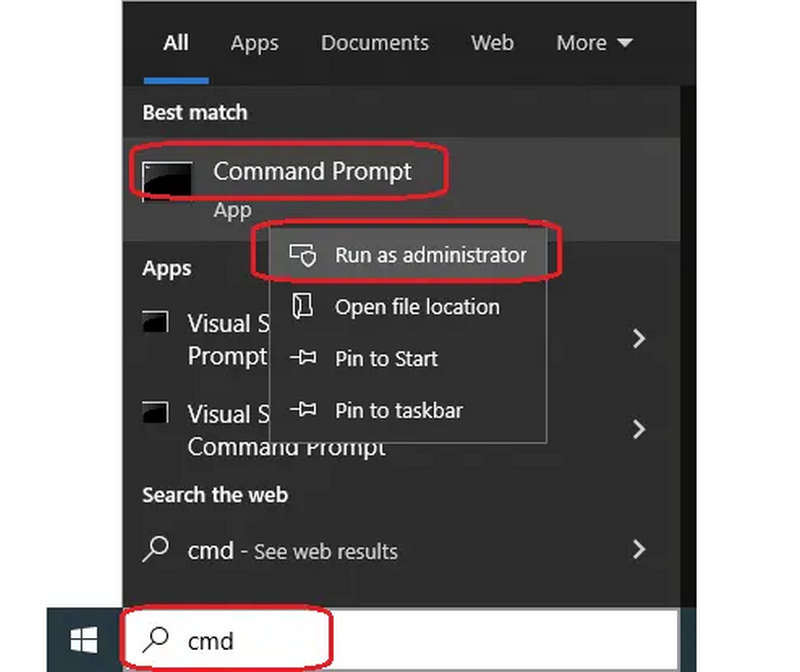
Krok 3. Następnie zobaczysz okno CMD, w którym należy wpisać:
atrybut -h -r -s /s /d E:*.*
Zastąp literę E: literą swojego dysku USB. Następnie naciśnij Wchodzę na klawiaturze. Funkcja ta umożliwia odkrycie ukrytych plików i zastosowanie jej do wszystkich plików i folderów na dysku USB.
3. Jak odzyskać usunięte pliki z dysku USB za pomocą funkcji Przywróć poprzednie wersje
Czy system Windows potrafi odzyskać dane z USB? Tak, potrafi. System Windows oferuje funkcję Przywróć Poprzednie Wersje, która pomoże Ci odzyskać wszystko, co zostało utracone na komputerze, na przykład na dysku USB, jeśli kiedykolwiek utworzyłeś kopię zapasową dysku USB za pomocą tej funkcji.
Krok 1. Otwórz Panel sterowania systemu Windows i wybierz System i zabezpieczenia. Następnie wybierz Zapisz kopie zapasowe swoich plików za pomocą Historii plików aby uzyskać kopię zapasową plików z dysku USB.

Krok 2. Następnie należy kliknąć Przywróć pliki osobiste Następnie możesz przeglądać wszystkie kopie zapasowe na liście.
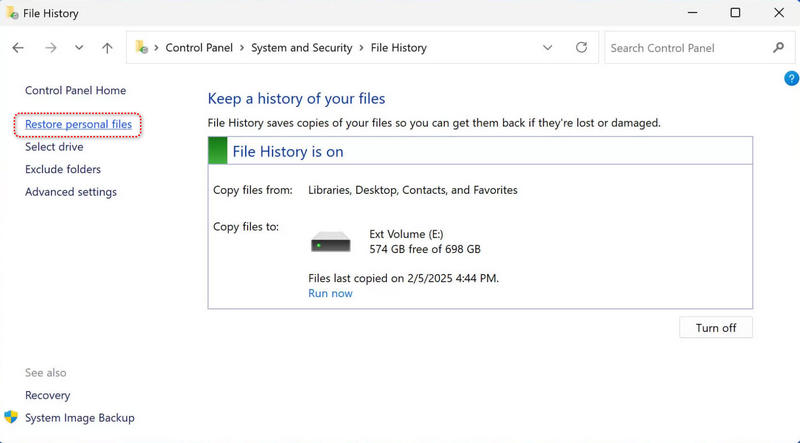
Krok 3. Teraz możesz wybrać żądane pliki i kliknąć Przywróć do pierwotnej lokalizacji Aby odzyskać usunięte pliki z dysku USB, naciśnij przycisk. Upewnij się, że dysk USB jest podłączony.
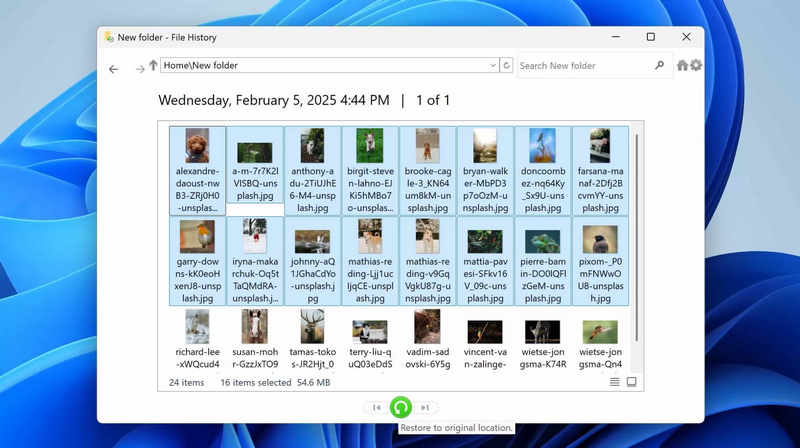
Część 3: Jakie są oznaki utraty danych na USB
Jeśli Twój dysk USB ma problemy, możesz zauważyć niektóre z poniższych objawów. Następnie możesz wykonać kopię zapasową USB flash drive aby zachować Twoje dane z wyprzedzeniem.
1. Twój komputer nie rozpoznaje dysku.
3. Dysk zostanie poproszony o sformatowanie.
4. Niektóre pliki lub foldery zniknęły.
5. Kopiowanie plików jest wyjątkowo powolne lub ciągle kończy się niepowodzeniem.
6. Komunikaty o błędach, takie jak „Plik lub katalog jest uszkodzony i niemożliwy do odczytania”.
Podsumowanie
W tym artykule dowiesz się, jak odzyskaj dysk USB Na 3 doskonałe sposoby. Jednak wiele metod jest niepraktycznych, ponieważ możesz nie wiedzieć, że wcześniej utworzyłeś kopię zapasową USB. Dlatego najlepszym sposobem na odzyskanie trwale usuniętych plików z dysku USB jest… Apeaksoft Data Recovery.
Powiązane artykuły
Czym jest dysk flash USB? Szukasz najlepszych dostępnych dysków flash USB? Przeczytaj ten artykuł i uzyskaj narzędzie do odzyskiwania danych z USB.
Przyjdź i poznaj 6 najlepszych programów do odzyskiwania danych z kart SD na systemy Mac i Windows, które pomogą Ci odzyskać utracone lub usunięte pliki, takie jak zdjęcia, filmy itp. z kart SD!
Jeśli nie możesz odczytać karty SD, zastosuj nasze sprawdzone rozwiązania, aby rozwiązać ten problem i skutecznie odzyskać dane.
Jeśli nie możesz uzyskać dostępu do plików Androida z powodu uszkodzonej karty SD, możesz przeczytać ten artykuł i postępować zgodnie ze szczegółowym przewodnikiem naprawy karty SD bez utraty danych.

